梅捷SY-H110N全固版主板的bios设置u盘启动进入PE的视频教程
本视频为梅捷SY-H110N全固版型号主板bios设置教程,其他梅捷主板SY-H110N全固版系列的都可以参考借鉴。视频来源为U启动用户向我司有偿提供,视频为U启动所有,仅供大家参考学习,请勿私自转载,谢谢。
梅捷SY-H110N全固版bios设置教程:
1.开机按Delete键,进入bios界面,图片鼠标的地方可以修改语言。

2.点击高级,点击SATA配置,点击SATA 模式选择的这个为AHCI 。

3.点击启动,点击兼容性支持模块支持选择开启,点击引导选项选择,选择UEFI and Legacy。点击保存退出,点击第一个保存后重新进入Bios。
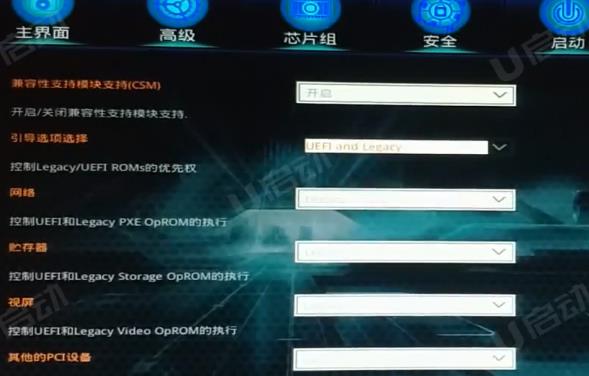
4.点击启动,点击启动选项 #1,选择U盘的名字。
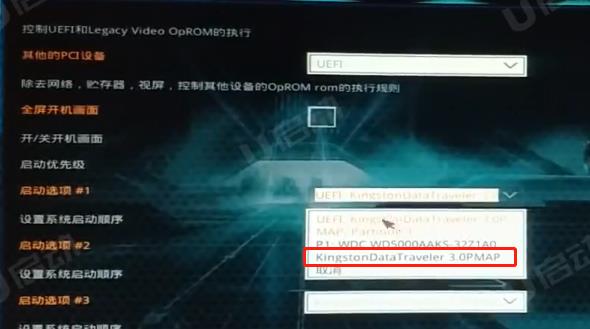
5.点击保存,点击第一个进行保存,电脑会进入pe。
接下来使用电脑的快捷键进入PE的步骤。
6.开机后按F11,进入电脑的启动菜单,选择U盘的名字,电脑会进入PE
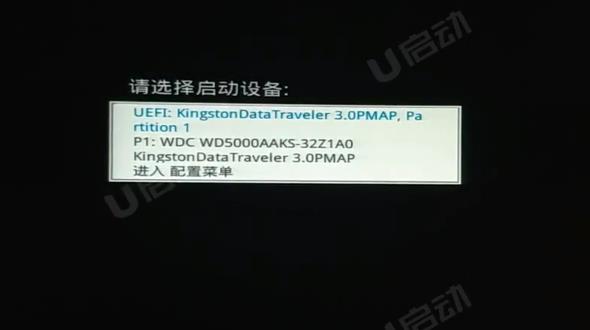
视频流程说明:
1.进入计算机的BIOS设置功能,进行硬盘模式更改的操作方法。(一般情况可以不需要进行设置,以免影响正常使用)
2.介绍BIOS设置的引导启动模式的选择。
3.进行U盘优先启动设置,将制作好的U盘启动盘设置为第一启动项,然后保存重启进入PE模式的操作方法。
4.开机启动按快捷键呼出快捷选项框,选择U盘启动,进入PE的操作方法。(推荐使用此方式)
备注:不同的主板或笔记本型号,BIOS设置及U盘启动快捷键也不同,请大家根据自己电脑类型,选择对应的教程视频观看学习。如果有任何软件方面的问题,请点击官网首页的客服QQ,与我们软件的客服MM联系。U启动感谢您的支持。
本款梅捷主板SY-H110N全固版型号的BIOS设置快捷键为:Delete键
本款梅捷主板SY-H110N全固版型号的快捷启动键为:F11键